Los usuarios de Windows 10 ahora disfrutan del menú de inicio con reconocimiento de temas con la actualización más reciente
Microsoft está preparando ahora una nueva versión de Windows 10 llamada “versión 20H2”. En la actualidad, esta actualización está disponible para pruebas beta con expertos de Windows y ya está disponible en el canal Beta del programa.
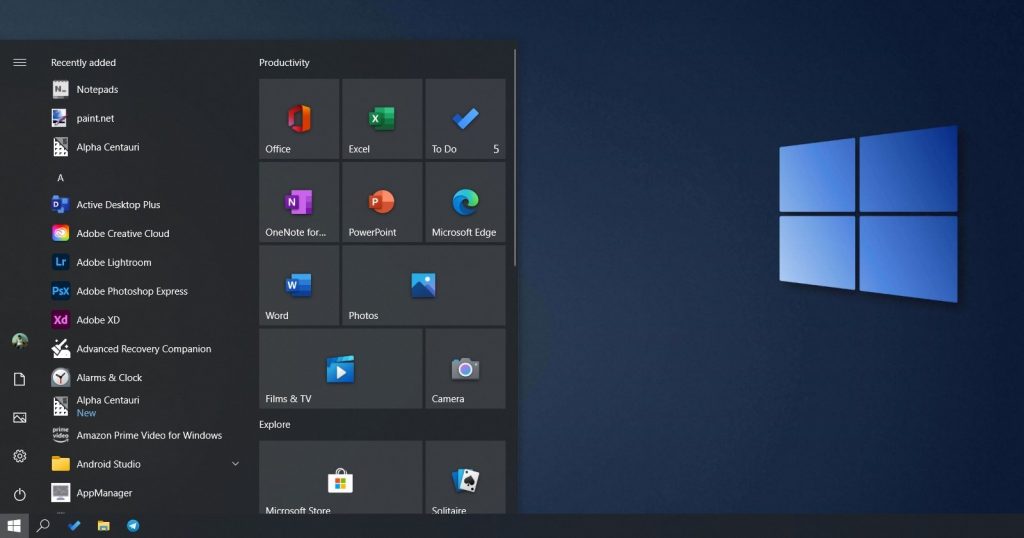
Además de las correcciones de errores y las mejoras de rendimiento, esta actualización de características de otoño de Windows 10 tiene las siguientes características notables:
- Menú de inicio con reconocimiento de temas: el nuevo menú de inicio tiene mosaicos de fondo de colores transparentes que le dan un aspecto moderno. Microsoft anunció por primera vez sobre este nuevo menú de inicio basado en temas en un adelanto en una publicación en Instagram y otras plataformas de redes sociales.
La compañía dijo: “Estamos renovando el menú Inicio con un diseño más optimizado que elimina las placas posteriores de color sólido detrás de los logotipos en la lista de aplicaciones y aplica un fondo uniforme y parcialmente transparente a los mosaicos”.
- Microsoft Edge integrado (Chromium): Microsoft ha confirmado que la próxima actualización de Windows 10 integrará la versión más reciente de Chromium del navegador Edge. En la actualidad, este navegador está disponible a través de la actualización de Windows o se puede descargar manualmente desde el sitio web oficial de la empresa.
- Alt + Tab: la versión de Windows 20H2 cambiará la forma en que los usuarios utilizan el método abreviado de teclado Alt + Tab. Hasta ahora, el conmutador de aplicaciones Alt + Tab permite a los usuarios cambiar entre las ventanas abiertas de cualquier aplicación. A partir de la actualización más reciente, dice Microsoft, Alt + Tab muestra las pestañas del navegador junto a las aplicaciones.
- Configuración del sistema mejorada Página Acerca de: a partir de 20H2, la información que se encuentra en la página del Panel de control se migrará a Configuración en Configuración> Sistema> Acerca de. Por lo tanto, el subprograma del panel de control ahora dirigirá a los usuarios a Acerca de en Configuración. Además, los usuarios pueden copiar la información del dispositivo.
- Experiencia de tableta para dispositivos 2 en 1: cuando detecte un dispositivo 2 en 1 en la actualización más reciente, recibirá una notificación que le pedirá que cambie al modo tableta. Puede cambiar esta configuración a través de Configuración> Sistema> Tableta.
- Cambiar la frecuencia de actualización de la pantalla: para hacer esto, vaya a Configuración> Sistema> Pantalla> Configuración de pantalla avanzada
- MDM o mejoras en la administración de dispositivos modernos: debido a la modificación de la política de usuarios locales y grupos MDM, los administradores ahora pueden realizar cambios granulares en un grupo local en un dispositivo administrado
Puede obtener la actualización a través de la actualización de Windows después de unirse al programa Windows Installer. Si ya es miembro, siga estos pasos:
- Abra el menú Inicio e inicie la opción de configuración
- Luego, vaya a Actualización y seguridad> Programa Windows Insider
- Haga clic en la opción Comenzar
- Vincula tu cuenta de Microsoft y entra al canal Beta eligiendo la opción adecuada
- Después de leer el material legal, confírmelo y reinicie el dispositivo.
- Vaya a Configuración> Actualización y seguridad> Actualización de Windows y busque actualizaciones
- En Windows 10 versión 20H2, haga clic en el botón Descargar e instalar y reinicie la PC nuevamente para finalizar la instalación.
Ahora puede desbloquear las funciones de 20H2 en Windows 10 versión 2004 ajustando su Registro. Los pasos con respecto a esto se proporcionan a continuación:
Abrir el Bloc de notas
- Ingrese el siguiente código de registro:
- Editor del registro de Windows, versión 5.00
[HKEY_LOCAL_MACHINE \ SYSTEM \ CurrentControlSet \ Control \ FeatureManagement \ Overrides \ 0 \ 2093230218]
“EnabledState” = dword: 00000002
“EnabledStateOptions” = dword: 00000000
- Guárdelo en 20H2.reg
- Luego, cierre el Bloc de notas
- Ejecute el archivo .reg e inicie el sistema







